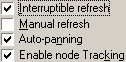Настройка




|
Любая программа перед использованием требует настройки. Бывает, конечно, и так, что запустил программу и работай, не хочу. Однако всегда есть у пользователя личные предпочтения особенно в настройках и обходить сей момент не стоит. 
Очень популярный на сегодняшний день редактор для векторной графики Corel Draw тоже не исключение, а скорее правило.
Вот и посмотрим, как бы его настроить для оптимальной работы. Кромсать будем 11 -ю версию, так что пользователей более старых версий прошу не обижаться.
Заходим в меню Tools и выбираем Options . Открывается окно с огромным количеством опций, сразу и не разберешься.  Первой по порядку стоит настройка рабочего пространства Workspace . Здесь всего две опции: по умолчанию, что значит интерфейс Corel и для тех, кто любит интерфейс Adobe Illustrator . Я, разумеется, выбираю Default .
Следующая вкладка называется General . Для начала выберем количество отмен для векторных преобразований в поле Regular . Думаю, что 99 - это много для моих скромных потребностей, тем более, что все возможные отмены будут жить в оперативной памяти. Первой по порядку стоит настройка рабочего пространства Workspace . Здесь всего две опции: по умолчанию, что значит интерфейс Corel и для тех, кто любит интерфейс Adobe Illustrator . Я, разумеется, выбираю Default .
Следующая вкладка называется General . Для начала выберем количество отмен для векторных преобразований в поле Regular . Думаю, что 99 - это много для моих скромных потребностей, тем более, что все возможные отмены будут жить в оперативной памяти. 
Bitmap effects - дает возможность настроить количество отмен для растровых картинок. Тоже, скажу я вам, съедает немало памяти, так что двух-трех отмен, наверное, достаточно.
Далее следуют не слишком важные настройки, которые можно оставить по умолчанию, особенно Real Time Preview , поскольку видеть результат применения эффектов, например, мне бы хотелось в реальном времени. 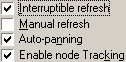
Гораздо важней настройка разрешения отрендеренного файла, которая задается в поле Resolution и означает разрешение для эффектов теней и интерактивной прозрачности.
Вкладка Display отвечает за отображение графики на экране монитора. Preview colors устанавливается использование цветовой палитры Windows или Corel .
Interruptible refresh - означает, что можно прервать обновление рисунка на экране, если оно выполняется слишком долго, нажав любую клавишу или щелкнув мышью.
Manual refresh - предназначено для включения режима обновления экрана по команде.
Auto-panning - включает прокрутку, если нужно перетащить объект за границу видимой области.
Не рекомендуется убирать флажок Enable node tracking , поскольку при использовании инструмента Pick Tool с узлами объектов работать будет нельзя. Придется использовать для этих нужд инструмент Shape Tool .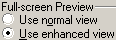 Опции полноэкранного превью по умолчанию выставлены для использования просмотра с расширенными возможностями. В таком случае предварительный просмотр обеспечивается с высоким разрешением растровой графики и при полном сглаживании векторной графики. Это, разумеется, напрягает машину и замедляет прорисовку сложных объектов, зато видна реальная картинка без условностей.
И, наконец, я бы отметил еще пару опций из вкладки Display . Опции полноэкранного превью по умолчанию выставлены для использования просмотра с расширенными возможностями. В таком случае предварительный просмотр обеспечивается с высоким разрешением растровой графики и при полном сглаживании векторной графики. Это, разумеется, напрягает машину и замедляет прорисовку сложных объектов, зато видна реальная картинка без условностей.
И, наконец, я бы отметил еще пару опций из вкладки Display .
Antialias bitmap in enhanced view - отвечает за сглаживание растровых рисунков при просмотре с расширенными возможностями и
Enable selection after drawing - позволяет выделять объекты сразу после их создания. Остальное не критично.
Вкладка Edit - тоже содержит некоторые важные для рисования настройки.
Constrain angle - устанавливает ограничивающий угол в градусах при дискретном повороте объектов. Настройка весьма персональная.
Drawing precision - задает предел точности рисования в десятичных разрядах. Понятно, что чем меньше цифра, тем точнее. 
Предлагаю продолжить начатое на следующей странице, поскольку лимит пространства исчерпан.
|
|





 Первой по порядку стоит настройка рабочего пространства Workspace . Здесь всего две опции: по умолчанию, что значит интерфейс Corel и для тех, кто любит интерфейс Adobe Illustrator . Я, разумеется, выбираю Default .
Следующая вкладка называется General . Для начала выберем количество отмен для векторных преобразований в поле Regular . Думаю, что 99 - это много для моих скромных потребностей, тем более, что все возможные отмены будут жить в оперативной памяти.
Первой по порядку стоит настройка рабочего пространства Workspace . Здесь всего две опции: по умолчанию, что значит интерфейс Corel и для тех, кто любит интерфейс Adobe Illustrator . Я, разумеется, выбираю Default .
Следующая вкладка называется General . Для начала выберем количество отмен для векторных преобразований в поле Regular . Думаю, что 99 - это много для моих скромных потребностей, тем более, что все возможные отмены будут жить в оперативной памяти.